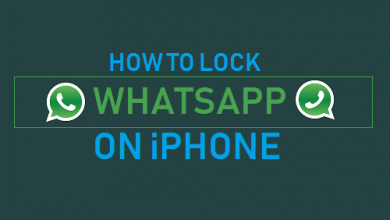4 простых способа восстановить удаленные заметки на iPad

[ad_1]
📱⭐
Этот вопрос, с которым я столкнулся в сообществах Apple, не является редкостью. Кроме того, случайное удаление Notes на iPad не редкость. Заметки могут содержать важную информацию, поэтому может быть ужасно неудобно, когда мы теряем заметки. Однако восстановление недостающих заметок не является невозможным. Эта статья предоставит вам четыре возможных решения, даже если вы используете iOS 14/13/12.
- Метод 1: восстановить недавно удаленные заметки на iPad
- Способ 2: восстановить недостающие заметки на iPad с помощью электронной почты
- Способ 3: восстановить потерянные заметки на iPad из резервной копии
- Вариант 1. Полностью восстановить потерянные заметки на iPad из резервной копии iCloud / iTunes
- Вариант 2. Выборочное восстановление заметок из резервной копии iCloud/iTunes

- Способ 4: восстановить заметки на iPad без резервного копирования

1 Восстановить недавно удаленные заметки на iPad
В приложении «Заметки» на iPhone или iPad заметки не исчезнут сразу после того, как вы удалите их из списка. Вернее, они будут храниться в устройстве еще 30 дней, прежде чем будут удалены безвозвратно. А до этого мы можем вернуть удаленные заметки прямо с устройства, если они находятся в течение 30-дневного периода. Вот как восстановить недавно удаленные заметки на iPad:
Шаг 1. Открыть Примечания приложение на iPad и перейдите на экран папки, коснувшись значка Стрелка назад.

Шаг 2. Нажмите на Недавно удаленная папкаВыбрать Редактироватьи нажмите на заметку, которую вы хотите восстановить, чтобы выбрать.

Шаг 3. Нажать на Перейти к кнопку, затем выберите Примечания папку, и вы увидите, что удаленная заметка была извлечена в папку «Заметки».
Примечание
- Суть в том, что вы можете восстановить заметки на iPad только в течение 30 дней, а это значит, что вы не можете восстановить заметки из папки «Недавно удаленные», срок действия которых превышает 30 дней.
- Если вы недавно очистили папку, ваши удаленные заметки будут безвозвратно удалены с вашего iPad и не смогут быть восстановлены.
2 Получить недостающие заметки на iPad с помощью электронной почты
Если вы связали приложение Notes с учетной записью электронной почты, заметки могли быть синхронизированы с вашей электронной почтой. Следуйте этим простым шагам, чтобы проверить, как вернуть удаленные заметки на iPad.
Шаг 1. Войдите в свою учетную запись электронной почты в Интернете и проверьте, доступны ли заметки из веб-интерфейса учетной записи.
Шаг 2. Если вы найдете свои заметки, перейдите в «Настройки iPad» — «Почта», «Контакты», «Календари». Выберите точную учетную запись электронной почты, а затем установите для параметра «Заметки» значение «Вкл.».
Шаг 3. Если заметки уже включены в учетной записи электронной почты, просто выключите их, а затем снова включите, чтобы повторно синхронизировать заметки.

Ваши заметки должны снова появиться на вашем iPad. Если вы не синхронизировали свои заметки с учетной записью электронной почты, но у вас есть резервная копия удаленных заметок в iTunes/iCloud, вы можете попробовать третий метод восстановления удаленных заметок на iPad/iPad mini/iPad Pro.
3 Восстановить потерянные заметки на iPad из резервной копии
Вариант 1. Полностью восстановить потерянные заметки на iPad из резервной копии iCloud / iTunes
Если вы когда-либо делали резервную копию своего iPad в iCloud или iTunes, вы можете попробовать восстановить свои заметки из любой резервной копии. Но перед восстановлением вы должны проверить, были ли ваши удаленные заметки ранее успешно скопированы в iCloud или iTunes.
Вот как проверить резервную копию iCloud:
Шаг 1. Если вы используете iOS 10.3 или более позднюю версию, выберите «Настройки» > «Ваше имя» > «iCloud». Нажмите «Управление хранилищем» > «Резервное копирование» в iOS 11 и нажмите «Хранилище iCloud» в iOS 10.3. Если вы используете iOS 10.2 или более раннюю версию, выберите «Настройки» > iCloud > «Хранилище» > «Управление».

Шаг 2. Нажмите на имя устройства и проверьте дату последней резервной копии. После этого вы можете восстановить свои данные из резервной копии iCloud.

Шаг 3. Перейдите в «Настройки» > «Основные» > «Сброс», нажмите «Удалить все содержимое и настройки».
Шаг 4. Нажмите «Восстановить из резервной копии iCloud» на экране «Приложения и данные», затем войдите в iCloud, используя свой Apple ID.

Шаг 5. Перейдите к «Выбрать резервную копию», затем выберите из списка доступных резервных копий в iCloud.
Если вы часто создаете резервные копии заметок с iPad в iTunes, всегда есть очень простой способ восстановить эти заметки из резервной копии iTunes. Вы можете перейти на сводную страницу iTunes и проверить время последней резервной копии, а затем восстановить свой iPad из резервной копии, чтобы получить удаленные заметки iPad. Следуй этим шагам:
Шаг 1. Откройте iTunes и подключите устройство iOS к компьютеру.
Шаг 2. Выберите свое устройство в iTunes в разделе «Устройства» в меню в левой части экрана.
Шаг 3. Щелкните устройство правой кнопкой мыши и выберите «Восстановить из резервной копии».

Примечание
Все текущие данные на вашем iPad будут заменены, когда вы решите восстановить файл резервной копии iTunes или iCloud. Так что будьте осторожны, прежде чем использовать этот метод. Если вы хотите восстановить данные только некоторых приложений из резервных копий iTunes или iCloud, таких как Контакты, WhatsApp, Сообщения и WeChat, вы можете использовать сторонний инструмент.
Вариант 2. Выборочное восстановление заметок из резервной копии iCloud/iTunes
Поскольку вариант 1 может перезаписать ваши текущие данные после восстановления, вы можете попробовать сторонний инструмент D-Back. Между тем, этот инструмент предоставляет пользователям лучший подход, чем iTunes или iCloud, в котором они могут просматривать удаленные заметки в своей резервной копии iTunes / iCloud и выборочно извлекать их.

Ключевая особенность:
- Он может просматривать как удаленные, так и существующие заметки перед восстановлением.
- Восстановить удаленные заметки без влияет на ваши текущие данные.
- Поддержка восстановления навсегда удаленных заметок на iPad. без резервного копирования.
- Ты сможешь просматривать заметки без восстановления резервную копию iTunes/iCloud.
- Его можно использовать для просмотра и извлечения более 22 типов данных с вашего устройства, включая сообщения, фотографии, видео, историю WhatsApp и многое другое.
- Подходит для всехвсе, что вам нужно сделать, это подключить устройство к компьютеру и выбрать соответствующий файл резервной копии для восстановления.
- Он поставляется с 4 режимами восстановления, вы можете свободно выбирать из них в соответствии с вашими потребностями.
- Он совместим со всеми устройствами iOS и версиями iOS, включая iOS 14/13.


Вот видео урок по как восстановить навсегда удаленные заметки на iPad с помощью iMyFone D-Backпроверьте, чтобы узнать конкретные шаги:
Шаг 1. Загрузите и запустите D-Back на своем компьютере. Выберите режим восстановления в соответствии с вашими потребностями: «Восстановить из резервной копии iTunes» или «Восстановить из iCloud», нажмите «Пуск».
Шаг 2. Запустите процесс восстановления, чтобы восстановить удаленные заметки, следуя инструкциям.
Шаг 3. Все заметки для восстановления будут отображаться в интерфейсе после сканирования, выберите заметку, которую хотите восстановить, и нажмите «Восстановить».

4 Как восстановить удаленные заметки на iPad без резервного копирования (поддерживается iOS 14/13/12)
Если у вас нет файла резервной копии iTunes / iCloud, вы все равно можете восстановить потерянные заметки с помощью iMyFone D-Back. Это один из таких инструментов, которые способны легко найти удаленные заметки на iPad без файла резервной копии.
Читайте дальше, чтобы узнать, как вернуть свои заметки на iPad без использования файлов резервных копий.
Шаг 1. Запустите iMyFone D-Back на своем компьютере. На вкладке «Восстановить с устройства iOS» нажмите «Пуск», чтобы продолжить.

Подключите iPad к компьютеру и подождите, пока программа его распознает. Затем нажмите Далее.

Шаг 2. Выберите «Заметка» из списка и нажмите «Сканировать». Затем программа D-Back начнет сканировать ваш iPad на наличие удаленных или отсутствующих заметок.

Шаг 3. Через несколько минут сканирования iMyFone D-Back найдет и перечислит все восстанавливаемые заметки, включая удаленные или отсутствующие на вашем iPad, для предварительного просмотра. Вы можете проверить конкретное содержание этих заметок. После того, как вы проверите все нужные вам заметки, нажмите кнопку «Восстановить», чтобы отменить удаленную заметку на iPad. Если вы хотите получить заметки из резервной копии, выберите два режима восстановления, которые также легко выполнить с помощью аналогичных шагов.

Один из трех вышеперечисленных методов должен помочь вам легко восстановить удаленные заметки на вашем iPad. iMyFone D-Back для восстановления данных iPad (совместимый с iOS 14/13/12) предлагает бесплатную пробную версию. Просто скачайте и попробуйте.


Резюме
Всегда помните, что лучший способ предотвратить потерю данных — это регулярно создавать их резервные копии. Если, к сожалению, на вашем устройстве произошла потеря данных, вы можете попробовать вышеперечисленные различные методы восстановления удаленных заметок. Даже если ваши заметки были безвозвратно удалены с вашего устройства и у вас нет резервной копии iTunes или iCloud, чтобы восстановить их, у вас все равно есть iMyFone D-Back, который поможет вам избежать неприятностей. Он может вернуть потерянные заметки с iPad/iPhone (даже на iOS 14/13/12) с файлами резервных копий или без них.
[ad_2]
Заключение
В данной статье мы узнали4 простых способа восстановить удаленные заметки на iPad
.Пожалуйста оцените данную статью и оставьте комментарий ниже, ели у вас остались вопросы или пожелания.